Photoshopを使って写真を木版画風に加工する方法を紹介します。いくつかのフィルタ効果を重ねるだけで簡単に版画調に仕上げることができます。
木版画風の加工手順
まずは、加工する素材を用意しましょう。

写真を配置できたら、ここからいくつかフィルタをかけていきます。各エフェクトの設定数値は目安ですので使用する素材に合わせて調節してください。
エッジのポスタリゼーション
フィルタメニューの「アーティスティック」から「エッジのポスタリゼーション」を選択して、「エッジの太さ:3」「エッジの強さ:2」「ポスタリゼーション:3」で適用します。

ウォーターペーパー
フィルタメニューの「スケッチ」から「ウォーターペーパー」を選択して、「繊維の長さ:6」「明るさ:60」「コントラスト:53」で適用します。

ハーフトーンパターン
同じくフィルタメニューの「スケッチ」から「ハーフトーンパターン」を選択して、「サイズ:1」「コントラスト:7」「パターンタイプ:点」で適用します。

そして、編集メニューから「ハーフトーンパターンをフェード」を選択して、不透明度を50%程度に設定して適用したら完成です。

以上が、Photoshopで写真を木版画風に加工する方法となります。


 ガーリー・可愛い系のフリー素材サイト
ガーリー・可愛い系のフリー素材サイト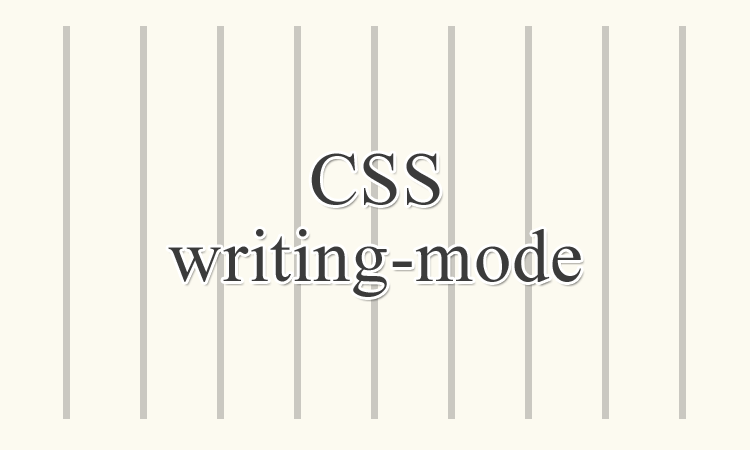 CSSで縦書きでレイアウトを作りたい
CSSで縦書きでレイアウトを作りたい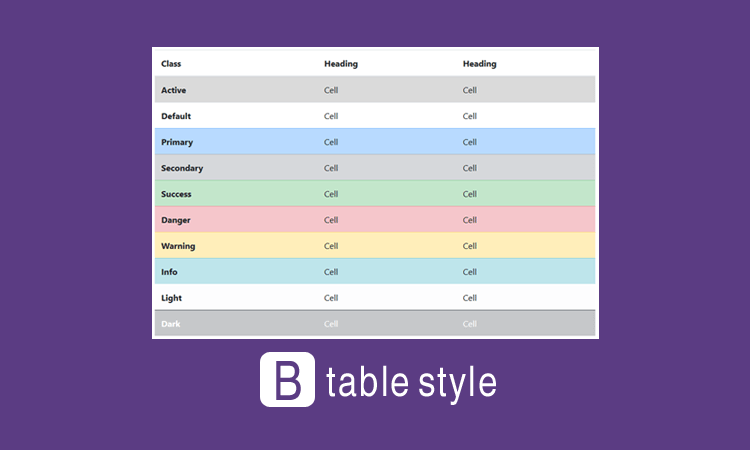 Bootstrapのテーブルスタイルの使い方
Bootstrapのテーブルスタイルの使い方 デュオトーンの作り方
デュオトーンの作り方 Photoshopで作る授賞式風カーテン
Photoshopで作る授賞式風カーテン クリッピングマスクが効かないときの対処法
クリッピングマスクが効かないときの対処法